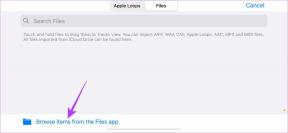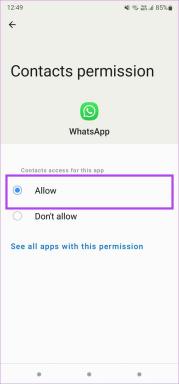Jak porządkować zakładki w Safari na Macu
Różne / / May 31, 2022
Firma Apple radykalnie poprawiła wrażenia użytkownika w Safari dla komputerów Mac dzięki macOS Monterey aktualizacja. Oprócz zmian wizualnych firma Apple wprowadziła kilka nowych funkcji, takich jak grupy kart w Safari które pomagają uporządkować karty w celu płynnego przepływu pracy. Mówiąc o płynnym przepływie pracy, możesz także organizować zakładki w Safari na Macu, aby uporządkować przeglądanie.

Zakładki ułatwiają szybkie znajdowanie ulubionych stron w Internecie, gdy ich potrzebujesz. Jeśli jednak masz za dużo zakładek, spędzisz dużo więcej czasu na ich wyszukiwaniu. Więc zorganizowanie ich to dobry pomysł. Oto, jak organizować zakładki Safari na Macu i łatwo znajdować ulubione witryny.
Jak dodać zakładkę w Safari
Zacznijmy od podstaw. Pierwszym krokiem do uporządkowania zakładek jest dodanie określonych stron do listy zakładek. Oto jak to zrobić w Safari na komputerze Mac.
Krok 1: Odwiedź wybraną stronę internetową w Safari, wyszukując ją lub wprowadzając adres URL w pasku adresu.

Krok 2:
Gdy znajdziesz się na stronie, którą chcesz dodać do zakładek, kliknij menu z trzema kropkami na pasku adresu.
Krok 3: Umieść wskaźnik myszy nad opcją Zakładka.

Krok 4: Wybierz Ulubione lub dowolny inny folder zakładek, który mogłeś utworzyć w przeszłości. W dalszej części tego artykułu pokażemy, jak możesz organizować zakładki, tworząc wiele folderów.

Safari doda stronę do zakładek. Jeśli chcesz uzyskać dostęp do swoich zakładek, oto jak to zrobić.
Jak uzyskać dostęp do zakładek w Safari
Możesz rzucić okiem na zakładki, które zbierałeś w Safari. Proces przeglądania tych zakładek jest dość prosty. Oto jak.
Krok 1: Kliknij przycisk paska bocznego w Safari, aby otworzyć pasek boczny.

Krok 2: Na pasku bocznym znajdziesz grupy kart i zakładki. Kliknij zakładkę Zakładki w obszarze Zebrane łącza.

Krok 3: Wybierz Ulubione lub dowolny inny folder, w którym zapisałeś zakładkę.

Krok 4: Spowoduje to wyświetlenie wszystkich zapisanych zakładek w tym folderze. Kliknij ten, który chcesz wyświetlić, a otworzy się w nowej karcie Safari.

Jak wyszukiwać zakładki w Safari
Szukanie konkretnej zakładki, gdy się spieszysz, może być czasochłonne, zwłaszcza jeśli masz dużo zapisanych zakładek. Zamiast przeglądać całą listę zakładek, aby znaleźć tę, którą chcesz, Safari ma fajną małą sztuczkę, której możesz użyć do wyszukiwania zakładek. Oto jak z niego korzystać.
Krok 1: Otwórz Safari i kliknij przycisk Pasek boczny, aby otworzyć pasek boczny.

Krok 2: Kliknij zakładkę Zakładki w obszarze Zebrane łącza.

Krok 3: Początkowo możesz nie widzieć tutaj paska wyszukiwania.
Użyj gładzika lub myszy, aby lekko przewinąć w górę w lewym okienku, a zobaczysz pasek wyszukiwania, w którym możesz szukać swoich zakładek.
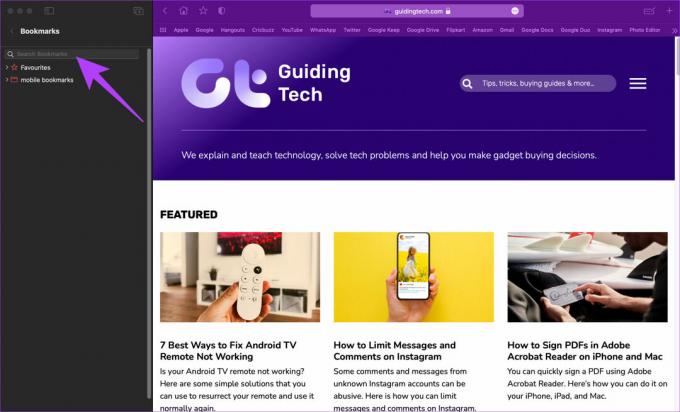
Krok 4: Wprowadź wyszukiwane hasło, a Safari wyświetli wszystkie powiązane z nim zakładki.
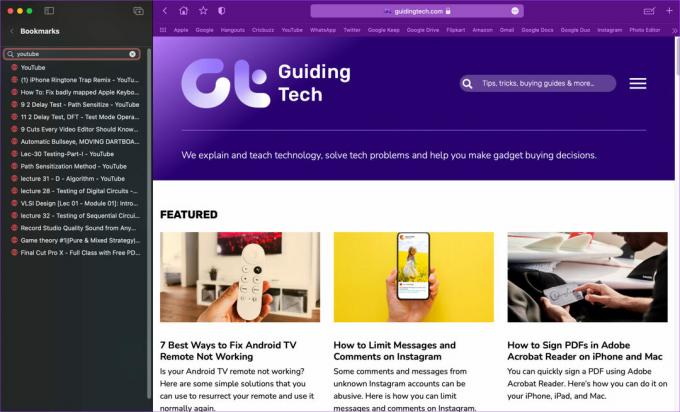
Krok 5: Kliknij zakładkę, którą chcesz wyświetlić, a Safari otworzy ją w nowej karcie.
Jak uporządkować zakładki Safari w folderach
Wszyscy mamy zwyczaj odwiedzania stron internetowych różnych gatunków i urządzeń. Możesz być zainteresowany technologią, gotowaniem, przesyłaniem strumieniowym wideo itp. Dodawanie zakładek ze wszystkich kategorii w tym samym folderze może być nieco zagracone. Możesz także odwiedzić kilka witryn na komputerze Mac, a niektóre na iPhonie lub iPadzie, więc dobrym pomysłem jest posiadanie różnych folderów dla tych zakładek.
Oto, jak możesz tworzyć foldery, aby porządkować zakładki w Safari.
Krok 1: Otwórz Safari i kliknij przycisk Pasek boczny, aby otworzyć pasek boczny.

Krok 2: Kliknij zakładkę Zakładki w obszarze Zebrane łącza.

Krok 3: Kliknij prawym przyciskiem myszy lub kliknij z wciśniętym klawiszem Control w puste miejsce w tym okienku i wybierz Nowy folder.

Krok 4: Safari utworzy nowy folder. Nazwij go, jak chcesz i naciśnij Enter, aby go zapisać.
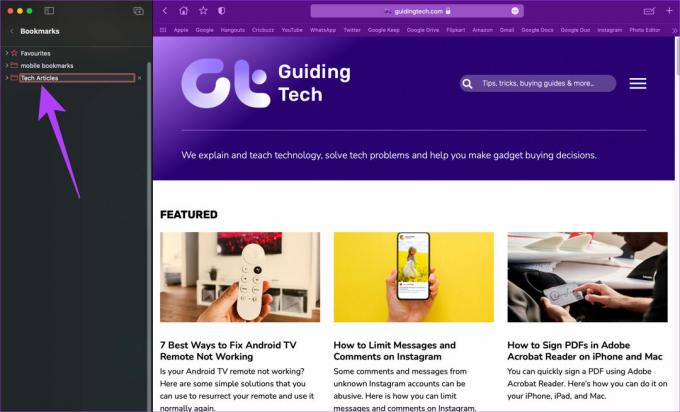
Możesz utworzyć dowolną liczbę folderów, w zależności od tego, jak chcesz uporządkować zakładki.
Krok 5: Teraz, gdy chcesz dodać zakładkę do określonego folderu, wybierz ten folder w menu zakładek.
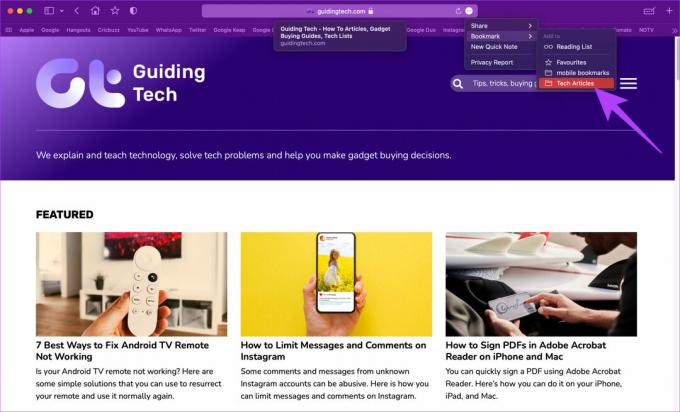
Jak sortować i zmieniać kolejność zakładek w Safari
Safari umożliwia sortowanie zakładek na podstawie nazwy, którą im nadałeś lub adresu strony internetowej. Możesz także zmieniać nazwy swoich zakładek i rozmieszczać je w różnych folderach. Oto jak to zrobić.
Sortowanie zakładek
Krok 1: Otwórz Safari i kliknij przycisk Pasek boczny, aby otworzyć pasek boczny.

Krok 2: Kliknij zakładkę Zakładki w obszarze Zebrane łącza.

Krok 3: Kliknij prawym przyciskiem myszy lub kliknij z wciśniętym klawiszem Control folder, który chcesz posortować, i najedź myszą na Sortuj według.
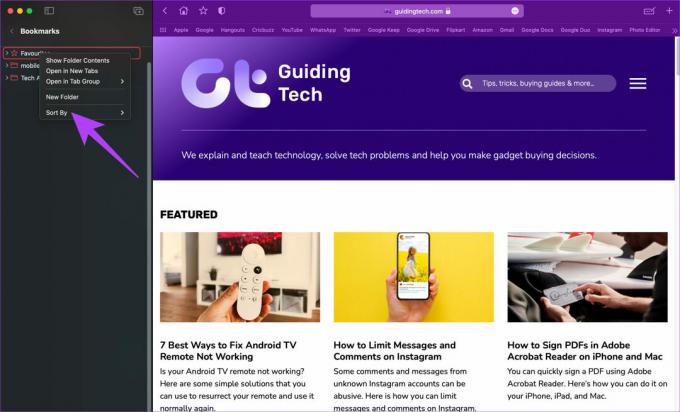
Krok 4: Wybierz odpowiednią opcję w zależności od tego, czy chcesz sortować zakładki według nazwy, czy adresu.

Zmiana nazwy zakładek
Krok 1: Otwórz Safari i kliknij przycisk Pasek boczny, aby otworzyć pasek boczny.

Krok 2: Kliknij zakładkę Zakładki w obszarze Zebrane łącza.

Krok 3: Kliknij folder, aby rozwinąć jego zawartość i wyświetlić zakładki.

Krok 4: Kliknij prawym przyciskiem myszy lub kliknij z wciśniętym klawiszem Control zakładkę, której nazwę chcesz zmienić, i wybierz opcję Zmień nazwę.
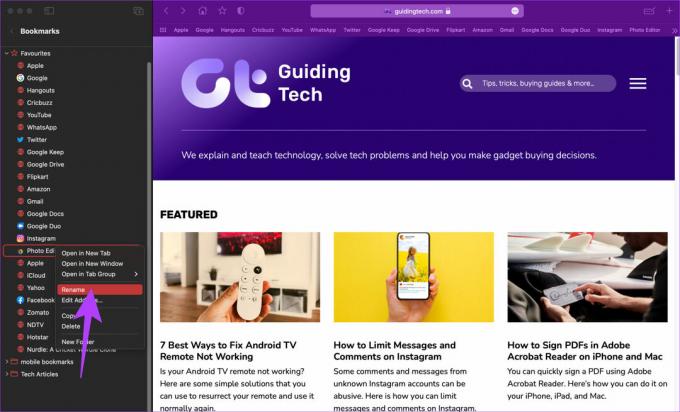
Krok 5: Wprowadź nową nazwę i naciśnij klawisz Enter, aby ją zapisać.

Zmiana kolejności zakładek
Krok 1: Otwórz Safari i kliknij przycisk Pasek boczny, aby otworzyć pasek boczny.

Krok 2: Kliknij zakładkę Zakładki w obszarze Zebrane łącza.

Krok 3: Kliknij folder, aby rozwinąć jego zawartość i wyświetlić zakładki.

Krok 4: Przeciągnij zakładkę z jednego folderu i upuść ją w innym, aby ją przenieść.

Jak usunąć zakładki w Safari
Jeśli dodałeś zakładkę przez pomyłkę lub nie chcesz już zapisywać łącza jako zakładki, możesz ją usunąć.
Krok 1: Otwórz Safari i kliknij przycisk Pasek boczny, aby otworzyć pasek boczny.

Krok 2: Kliknij zakładkę Zakładki w obszarze Zebrane łącza.

Krok 3: Kliknij folder, aby rozwinąć jego zawartość i wyświetlić zakładki.

Krok 4: Kliknij prawym przyciskiem myszy lub kliknij z wciśniętym klawiszem Control zakładkę, którą chcesz usunąć, i wybierz opcję Usuń.

W ten sam sposób możesz również usunąć cały folder zakładek.
Przeglądaj jak profesjonalista w Safari
W ten sposób możesz organizować zakładki w Safari na komputerze Mac i używać ich jak profesjonalista. Uporządkuj swoje ulubione strony internetowe tak, jak chcesz, aby były łatwo dostępne. Ponieważ używasz komputera Mac, możesz również chcieć się wymeldować jak wyczyścić pamięć podręczną i pliki cookie w Safari.
Ostatnia aktualizacja 31 maja 2022 r.
Powyższy artykuł może zawierać linki afiliacyjne, które pomagają we wspieraniu Guiding Tech. Nie wpływa to jednak na naszą rzetelność redakcyjną. Treść pozostaje bezstronna i autentyczna.
CZY WIEDZIAŁEŚ
Twoja przeglądarka śledzi system operacyjny, adres IP, przeglądarkę, a także wtyczki i dodatki do przeglądarki.